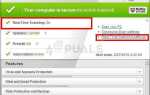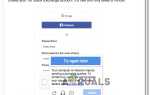По сообщениям, некоторые пользователи Windows видят 327682: ошибка 11 при попытке установить игру, опубликованную EA. В большинстве случаев сообщается, что ошибка возникает в играх Origin, загруженных из магазина. Код ошибки не является исключительным для определенной версии Windows, поскольку он доступен в Windows 10, Windows 8.1 и Windows 7.
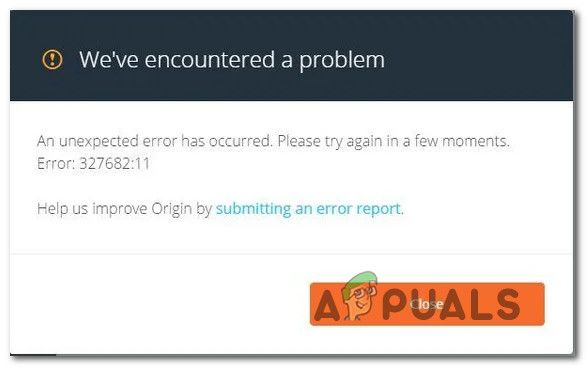 Ошибка 32768211 на клиенте Origin
Ошибка 32768211 на клиенте Origin
Что вызывает ошибку 32768211 в играх EA?
Мы исследовали эту конкретную проблему, изучив различные пользовательские отчеты и стратегии исправления, которые обычно используются для исправления этого конкретного сообщения об ошибке. Как выясняется, есть несколько разных потенциальных виновников, которые могут в конечном итоге вызвать эту конкретную проблему:
- Поврежденные исходные файлы — В большинстве случаев этот код ошибки возникает, когда в основной папке Origin содержатся поврежденные данные, которые не могут быть использованы основным приложением. Если этот сценарий применим, вы сможете решить проблему путем переустановки цифрового магазина, изменения папок загрузки по умолчанию и повторной загрузки игры.
- Происхождение не имеет доступа администратора — При определенных обстоятельствах доступ администратора не требуется по происхождению. Однако некоторые игры могут содержать файлы только для чтения, которыми можно манипулировать только с правами администратора. Если это и является причиной проблемы, вы можете решить эту проблему, открыв главный исполняемый файл с правами администратора.
- Сеть не может загрузить определенные файлы — Сочетание неоднозначных сетевых адресов и настроек безопасности может привести к тому, что средство запуска Origins остановит загрузку определенных файлов, что сделает игру неполной. Если этот сценарий применим, вы можете решить эту проблему, заставив цифровой магазин загружать все файлы в безопасном режиме.
- Активный брандмауэр блокирует загрузку — Брандмауэр Windows и несколько сторонних решений блокируют завершение определенных загрузок в Origin. В этом случае код ошибки можно избежать, если во время загрузки игры брандмауэр Windows или сторонний брандмауэр отключены.
- EAProxyInstaller не имеет прав администратора — Также возможно, что код ошибки сработал, потому что вспомогательный исполняемый файл (EAProxyInstaller) вызываемый основным средством запуска не имеет достаточных разрешений для правильной работы. Если этот сценарий применим, проблему можно решить, изменив исполняемый файл, чтобы он всегда выполнялся с правами администратора.
Если вы в настоящее время сталкиваетесь с этой конкретной проблемой и ищете способ ее обойти, эта статья предоставит вам несколько шагов по устранению неполадок. Ниже вы найдете коллекцию методов, которые другие пользователи в аналогичной ситуации успешно использовали для исправления этого сообщения об ошибке.
Для достижения наилучших результатов мы рекомендуем вам следовать приведенным ниже методам в том порядке, в котором они представлены, поскольку они упорядочены по эффективности и серьезности. Независимо от виновника, который вызывает эту проблему, одно из возможных исправлений ниже должно решить проблему для вас.
Способ 1: переустановка Origin и повторная загрузка игры
Большинство затронутых пользователей смогли решить эту конкретную проблему, удалив приложение Origins (включая все оставшиеся файлы установки), переустановив его и изменив установленные папки из приложения перед повторной загрузкой игры.
Большинство пострадавших пользователей сообщили, что после этого 327682: ошибка 11 больше не произошло. Вот краткое руководство о том, как это сделать:
- Нажмите Windows ключ + R открыть Бежать диалоговое окно. Затем введите «Appwiz.cpl» и ударил Войти открыть Программы и особенности окно.
 Введите «appwiz.cpl» в строке «Выполнить»
Введите «appwiz.cpl» в строке «Выполнить» - Как только вы окажетесь в списке программ и функций, прокрутите список приложений и найдите происхождения приложение. Как только вы увидите его, щелкните по нему правой кнопкой мыши и выберите Удаление.
 Удаление приложения Origin
Удаление приложения Origin - Следуйте инструкциям на экране в мастере удаления, чтобы удалить Origin с вашего компьютера.
- Когда процесс завершится, перезагрузите компьютер.
- После завершения следующей последовательности запуска перейдите по этой ссылке (Вот) и загрузите установщик Origin. После выбора платформы Windows дождитесь загрузки установщика.
 Загрузка установщика Windows для Origin
Загрузка установщика Windows для Origin - Дважды щелкните настройку Origin и следуйте инструкциям на экране, чтобы переустановить Store на своем компьютере.
- После завершения установки откройте происхождения приложение и нажмите на свой аккаунт в левом нижнем углу, а затем выберите Настройки приложения.
 Доступ к настройкам приложения
Доступ к настройкам приложения - Как только вы находитесь внутри Настройки приложения, выберите устанавливать Сохраняет вкладка и прокрутите вниз до На твоем компьютере раздел. Когда вы попадете туда, нажмите шанс кнопка папки, связанная с Расположение библиотеки игр. Затем установите для него пользовательское местоположение (подойдет любое местоположение, если оно отличается от пути по умолчанию).
 Изменение стандартных игровых папок
Изменение стандартных игровых папок - Измените папку игры на Установщики старых игр так же, как вы сделали на шаге 8.
- Загрузите игру, которая ранее вызывала 32768211 ошибка и посмотреть, была ли проблема решена.
Если сообщение об ошибке все еще появляется, перейдите к следующему способу ниже.
Способ 2: заставить Origin открываться с правами администратора
Некоторые пользователи Windows, которые пытались решить эту конкретную проблему, сообщили, что для них выдается код ошибки из-за проблемы с разрешениями. Как оказалось, Origin может в конечном итоге 32768211 ошибка, потому что установщик игры не имеет прав администратора для переопределения или копирования некоторых файлов, необходимых для некоторых игр.
Если этот сценарий применим, вы сможете решить проблему, настроив ярлык Origin (или исполняемый файл) для запуска с правами администратора. Вот краткое руководство о том, как это сделать:
- Убедитесь, что Происхождение Магазин близко (проверьте меню панели задач).
- Щелкните правой кнопкой мыши по основному исполняемому файлу Origin и выберите свойства из контекстного меню.
- Как только вы находитесь внутри свойства выберите вкладку «Совместимость» и установите флажок, связанный с Запустите эту программу от имени администратора.
- Нажмите на Применять сохранить текущую конфигурацию.
- Снова откройте магазин Origin и попытайтесь повторно загрузить игру, которая ранее не работала с 32768211 ошибка.
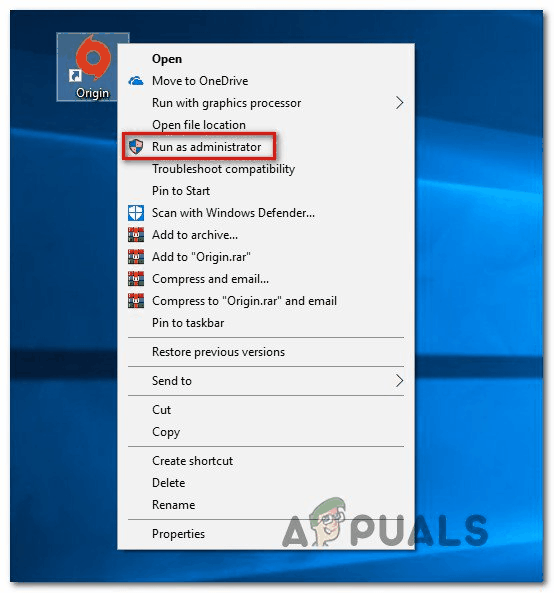 Открытие Происхождения с административными привилегиями
Открытие Происхождения с административными привилегиями
Если ошибка все еще происходит, перейдите к следующему способу ниже.
Способ 3: загрузка в безопасном режиме
Некоторые затронутые пользователи сообщают, что проблема была полностью решена после того, как они изменили свой подход и перевели клиента Origin в режим загрузки в безопасном режиме, прежде чем пытаться повторно загрузить игру, которая ранее не работала с 32768211 ошибка.
После этого и перезапуска клиента большинство затронутых пользователей сообщили, что проблема была решена и загрузка установка завершена без проблем.
Вот краткое руководство по настройке клиента Origin для загрузки в безопасном режиме:
- Откройте Origin Store, дважды щелкнув исполняемый файл.
- В главном меню Origin, нажмите на имя вашей учетной записи в левом нижнем углу экрана и выберите Настройки приложения из недавно появившегося выпадающего меню.
- От Настройки приложения выберите диагностика вкладку и прокрутите вниз до Поиск проблемы раздел.
- Затем включите переключатель, связанный с Безопасный режим загрузки.
- После того, как вы увидите сообщение об успехе «Изменения сохранены», закройте клиент Origin.
- Щелкните правой кнопкой мыши на происхождения исполняемый файл и выберите Запустить от имени администратора чтобы убедиться, что магазин имеет доступ администратора.
- Повторно загрузите игру, которая ранее производила 32768211 ошибка и посмотреть, была ли проблема решена.
Если проблема все еще не решена, перейдите к следующему способу ниже.
Способ 4. Отключение брандмауэра (Windows или стороннего производителя) во время загрузки игры
Если вы зашли так далеко безрезультатно, одно из популярных исправлений, которое может оказаться эффективным в вашей ситуации, — отключить брандмауэр, который вы используете в данный момент, пока Origin загружает игру. Несколько пользователей в этом точном сценарии сообщили, что игра, загруженная без 32768211 ошибка, когда брандмауэр был отключен.
Это решение предназначено для работы как с брандмауэром Windows, так и с некоторыми другими сторонними решениями. Как выясняется, некоторые игры (особенно игры из серии Battlefield) содержат некоторые файлы только для чтения, которые могут быть заблокированы).
Замечания: Если вы используете стороннее решение, найдите в Интернете конкретные шаги по отключению антивируса.
Вот краткое руководство по отключению брандмауэра Windows и разрешению установки игры без проблем:
- Закройте клиент Origin полностью (убедитесь, что программа не открыта внутри панели задач).
- Нажмите Windows ключ + R открыть диалоговое окно «Выполнить». Затем введите «мс-настройка: windowsdefenderИ нажмите Войти открыть Безопасность Windows вкладка настройки приложение.
 Открытие вкладки «Защитник Windows» в приложении «Настройки»
Открытие вкладки «Защитник Windows» в приложении «Настройки» - Как только вы попадете внутрь Безопасность Windows перейдите на защита вкладка областей и нажмите на Брандмауэр защита сети.
 Доступ к брандмауэру настройки защиты сети
Доступ к брандмауэру настройки защиты сети - Когда вы доберетесь до брандмауэра Экран защиты сети, нажмите на сеть, которая имеет (активную) рядом с ним.
 Доступ к активной сети
Доступ к активной сети - После перехода к следующему экрану просто отключите переключатель, связанный с брандмауэром Защитника Windows. По подсказке UAC (контроль учетных записей пользователей), щелчок да предоставить административные привилегии.
 Отключение брандмауэра Windows
Отключение брандмауэра Windows - Когда активный брандмауэр был отключен, откройте клиент Origin и повторно загрузите игру, которая ранее вызывала сбой.
- Если загрузка завершена без проблем и игра успешно установлена, повторите шаги 2–5, чтобы снова включить брандмауэр, чтобы избежать уязвимости системы к вирусным инфекциям.
Если сообщение об ошибке все еще появляется, перейдите к следующему способу ниже.
Способ 5: Запуск EAProxyInstaller с правами администратора
Как оказалось, еще один потенциальный преступник, который может быть ответственным за появление 32768211 ошибка другого исполняемого файла (EAProxyInstaller) это называется основным. Несколько пользователей, столкнувшихся с той же проблемой, сообщили, что смогли решить эту проблему, обеспечив EAProxyInstaller.exe запускается с правами администратора.
Вот краткое руководство о том, как это сделать:
- Откройте проводник и перейдите к месту происхождения. По умолчанию вы сможете найти его в следующем месте:
C: \ Program Files (x86) \ Origin
Заметка: Если вы установили приложение Origins в произвольном месте, перейдите туда.
- Как только вы попадете туда, прокрутите вниз список файлов и найдите EAProxyInstaller.exe.
- Когда вы видите это, щелкните правой кнопкой мыши на нем и нажмите на свойства из контекстного меню.
- Внутри свойства выберите вкладку «Совместимость» в верхней части экрана, затем включите поле, связанное с Запустите эту программу от имени администратора.
- Нажмите Применять в Сохранить перемены.
- Начните происхождения с административными привилегиями (Способ 4) и попытайтесь повторно загрузить игру, которая ранее не работала.

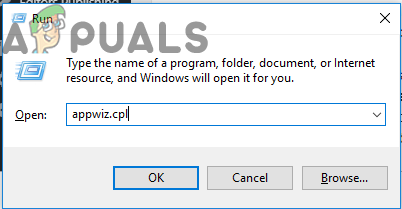 Введите «appwiz.cpl» в строке «Выполнить»
Введите «appwiz.cpl» в строке «Выполнить»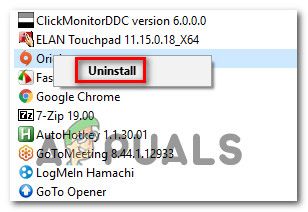 Удаление приложения Origin
Удаление приложения Origin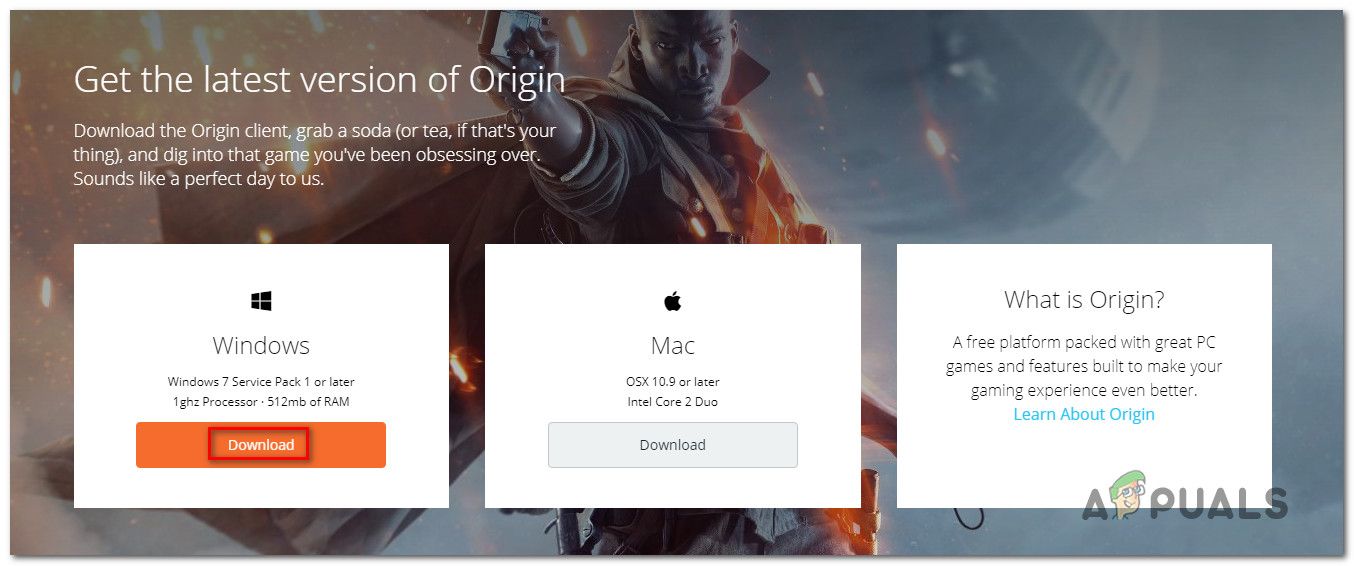 Загрузка установщика Windows для Origin
Загрузка установщика Windows для Origin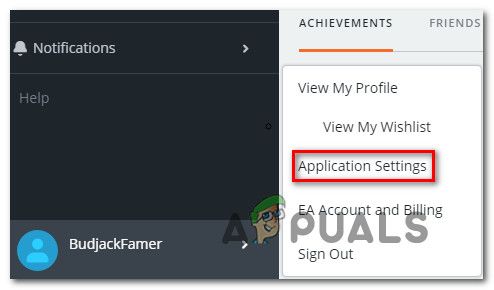 Доступ к настройкам приложения
Доступ к настройкам приложения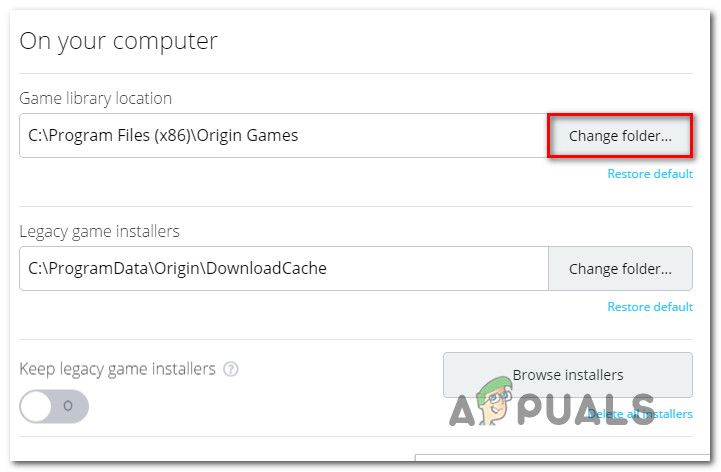 Изменение стандартных игровых папок
Изменение стандартных игровых папок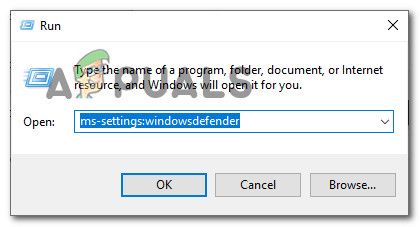 Открытие вкладки «Защитник Windows» в приложении «Настройки»
Открытие вкладки «Защитник Windows» в приложении «Настройки»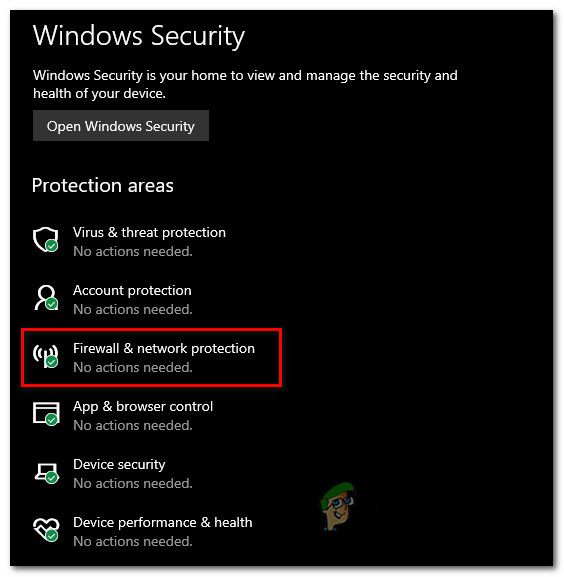 Доступ к брандмауэру настройки защиты сети
Доступ к брандмауэру настройки защиты сети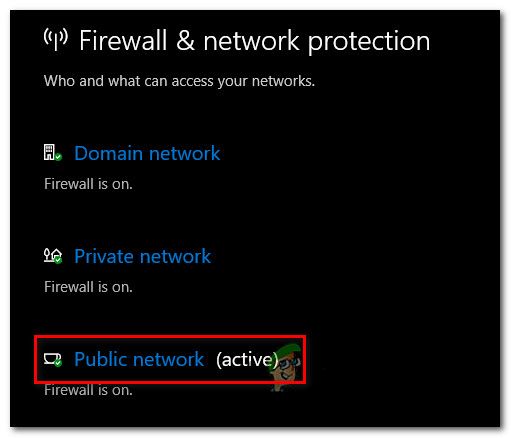 Доступ к активной сети
Доступ к активной сети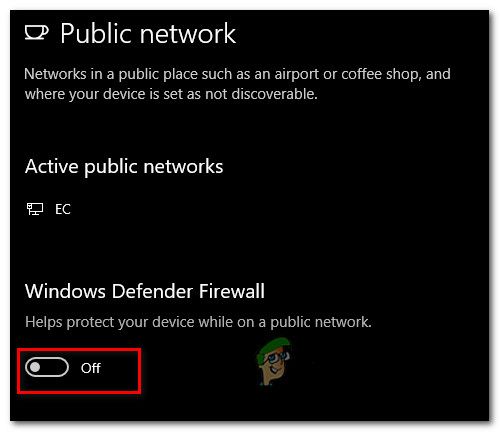 Отключение брандмауэра Windows
Отключение брандмауэра Windows